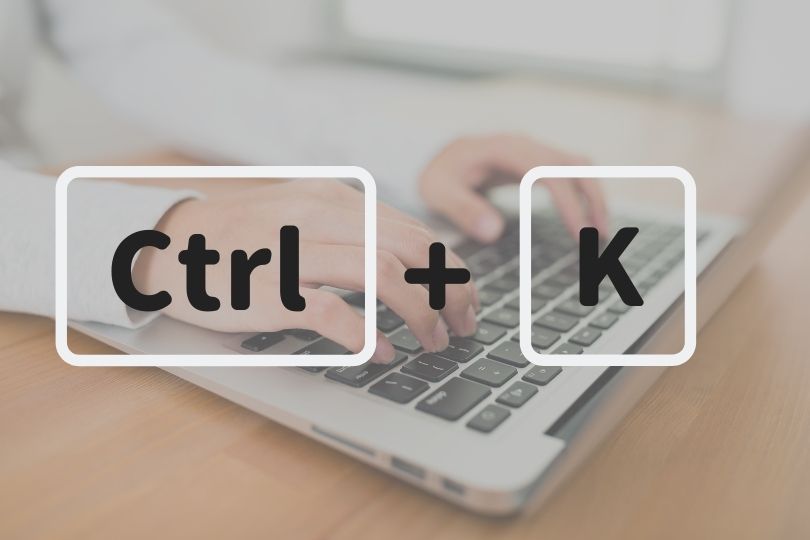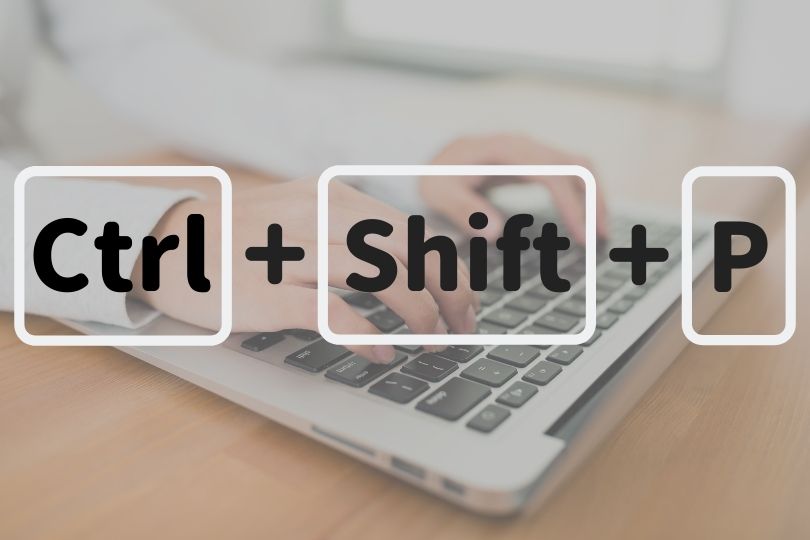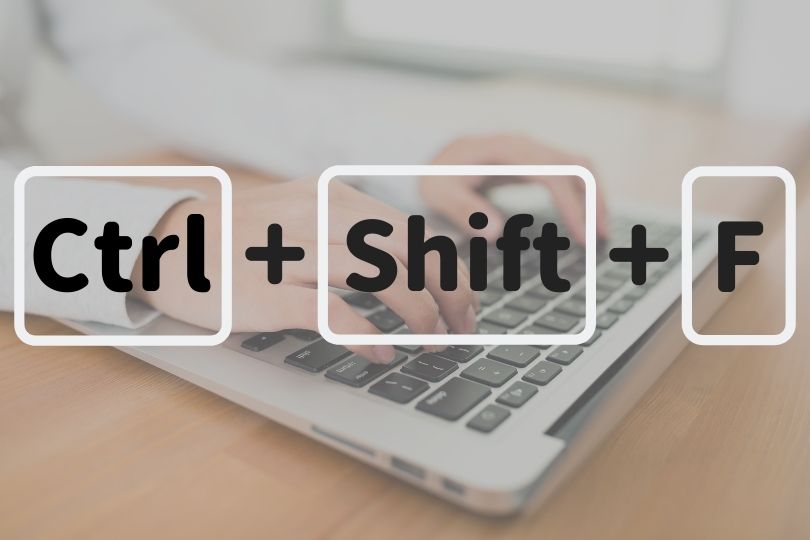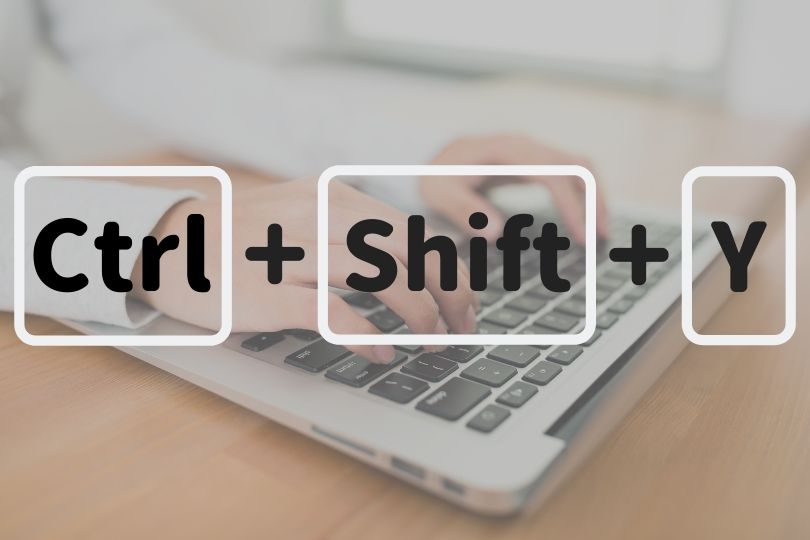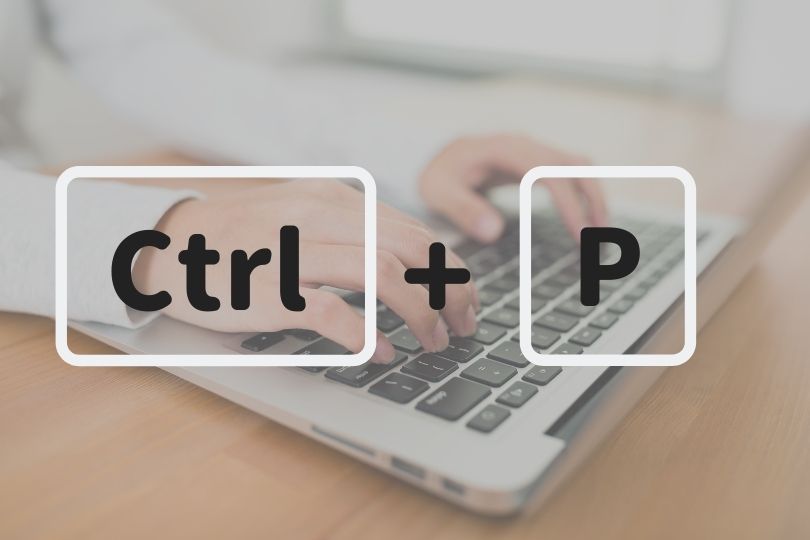Outlookの検索タブを開くショートカットキーを3つ紹介します。
検索タブを開くことができるショートカットキーはF3になります。
そして、ショートカットキーCtrl+EやAlt+Qになります。
どれでも検索タブを開くことができるので、覚えやすい方法を使ってください。
Outlookのショートカットキー
F3: エフ3
Ctrl+E: コントロール + イー
Alt+Q: オルト + キュー
※本記事は『OS:Windows10』画像は『Outlookのバージョン:Microsoft365』を使用しています。
目次
検索タブを開く操作
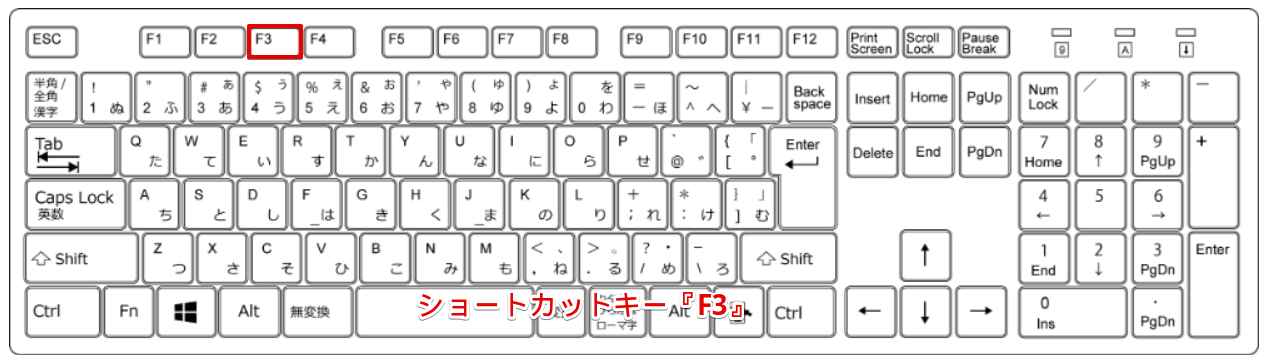
Outlookの検索タブを開くにはショートカットキーF3を押しましょう。
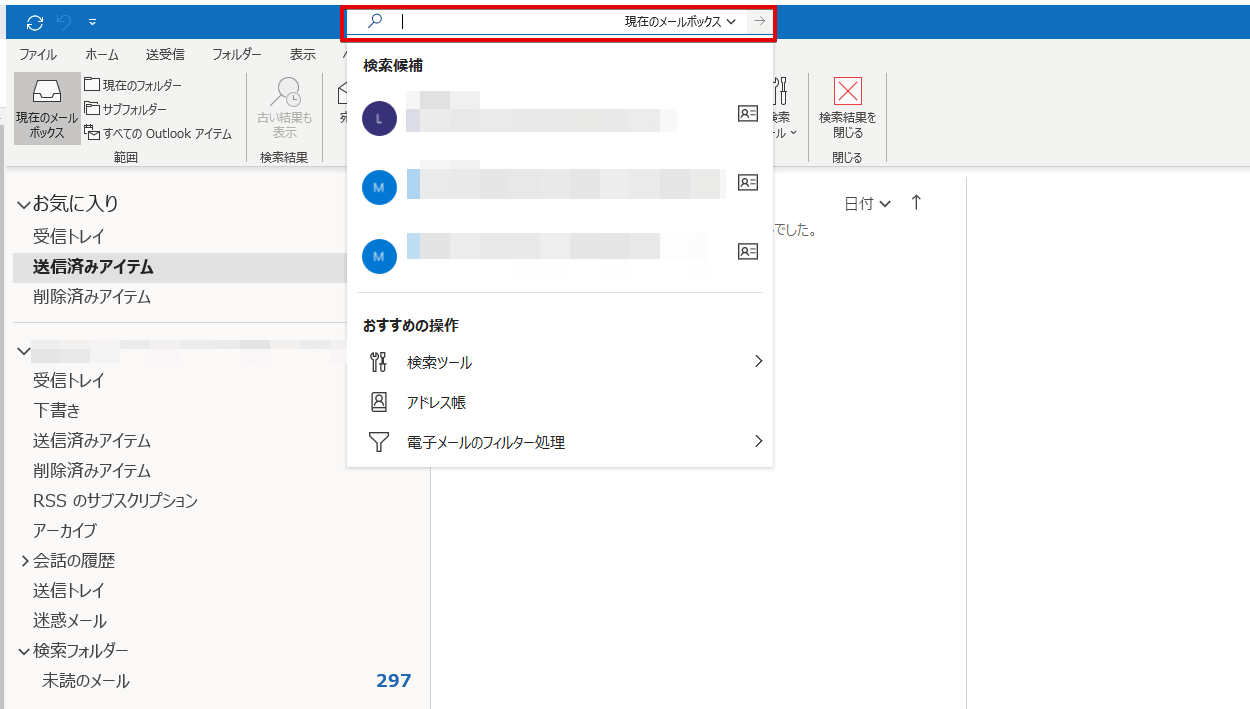
検索窓にカーソルが表示されます。
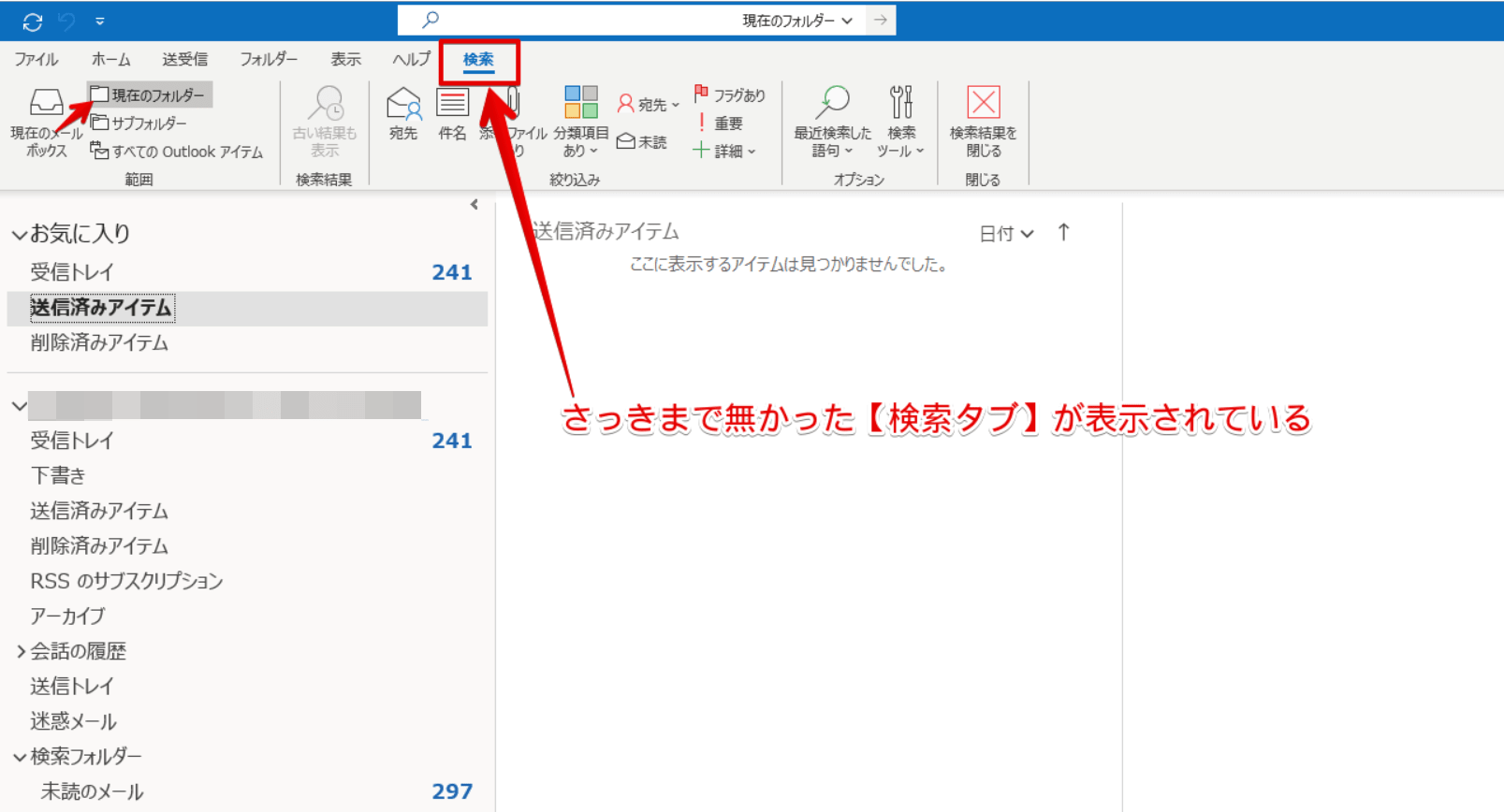
例えばリボンに表示された『現在のフォルダー』をクリックしてみましょう。
『検索タブ』が表示されていることが分かります。
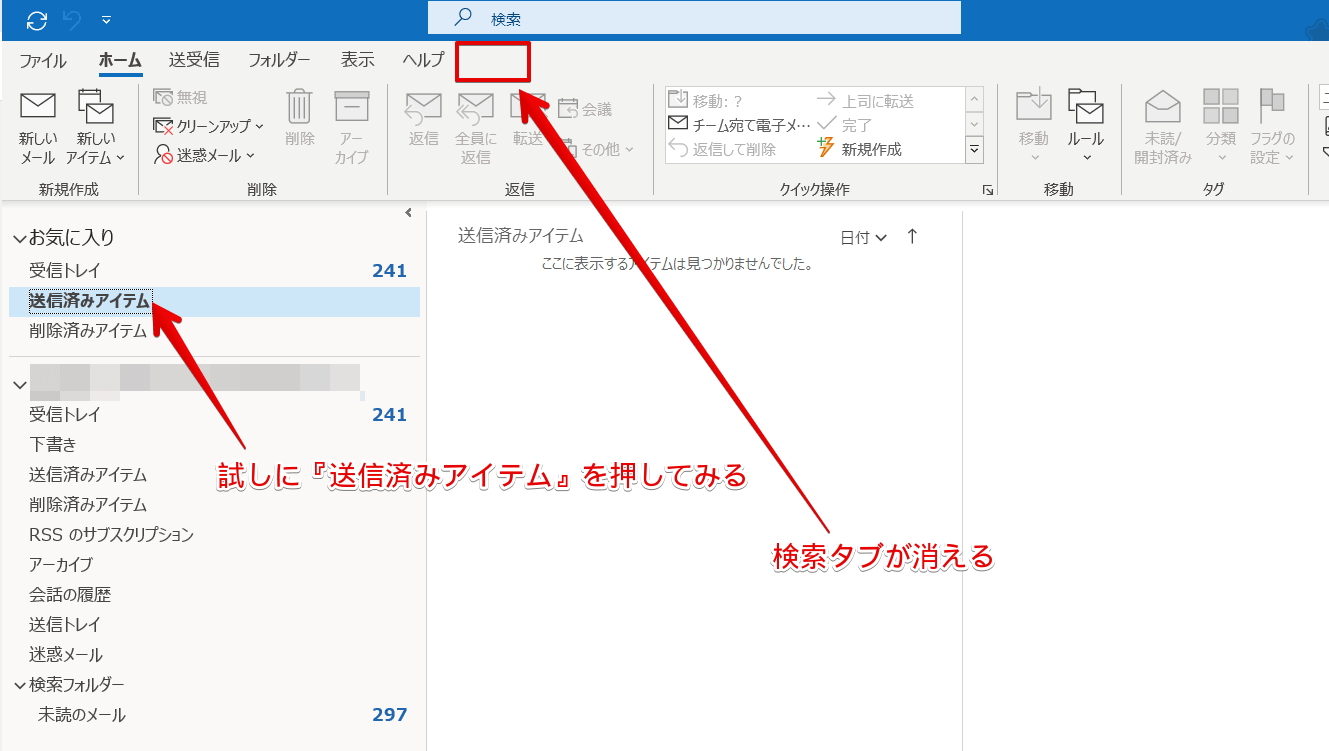
この検索タブは、違うタブやリボン以外をクリックすると表示されなくなります。
同じようにショートカットキーCtrl+EやAlt+Qも検索タブを表示することができます。
覚えやすいショートカットキーを使ってみてね!

Dr.オフィス